Para los usuarios de iPhone y iPad que ya se han actualizado a iOS 9,…
Cómo habilitar la navegación por voz en Maps en iPhone
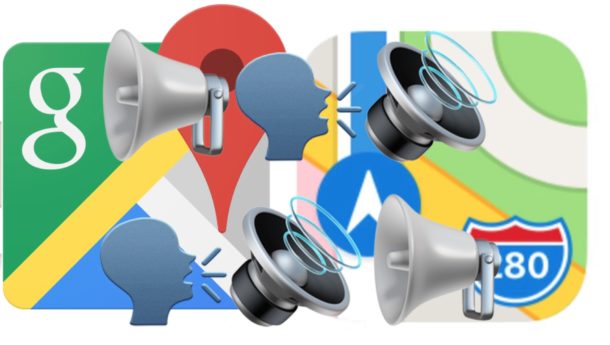
De forma predeterminada, la aplicación Mapas para iPhone utilizará la navegación por voz al dar indicaciones. La navegación por voz y las indicaciones habladas también son la configuración estándar de Google Maps en iPhone. Pero a veces los usuarios pueden desactivar accidentalmente la configuración de navegación por voz cuando no tenían la intención, u olvidarse de volver a activar la configuración de navegación por voz si se desactivaron en algún momento.
No se preocupe, si desea instrucciones habladas desde sus aplicaciones de mapas, este artículo le mostrará cómo habilitar (o volver a habilitar) las instrucciones de navegación por voz para las aplicaciones Apple Maps y Google Maps en iPhone.
Espera: sube el volumen del iPhone.
Antes que nada, asegúrese de subir el volumen del iPhone en su iPhone real. Haga esto presionando el botón físico para subir el volumen en el costado del iPhone repetidamente hasta que el volumen se establezca en el nivel máximo como lo muestra el indicador de volumen en pantalla.
Es bastante fácil bajar el volumen inadvertidamente con los botones físicos y, obviamente, si el volumen del dispositivo está apagado o bajo, no se escuchará la navegación por voz. Entonces, antes que nada, solo asegúrese de que el volumen del iPhone esté completamente alto y funcione como se espera.
También querrá asegurarse de que el iPhone no tenga auriculares ni nada usando el puerto de audio conectado. Otra posibilidad es que el iPhone esté atascado en el modo Auriculares, aunque eso es bastante raro que ocurra, y si eso sucede, entonces todo el audio no vendrá a través del altavoz normal de iPhone en general en lugar de solo en las aplicaciones de Mapas.
Ahora que está seguro de que el iPhone tiene el volumen subido por completo, puede recurrir a las aplicaciones específicas de Apple Maps y Google Maps para asegurarse de que el audio también esté habilitado en cada una de ellas.
Cómo habilitar la navegación por voz en Apple Maps en iPhone
Si la navegación por voz y las indicaciones por voz no funcionan con la aplicación Apple Maps en el iPhone y ya subiste el volumen físico por completo, es posible que la configuración de navegación por voz se haya desactivado o desactivado. Así es como puede volver a habilitar fácilmente la configuración de navegación por voz en Apple Maps:
- Abra la aplicación “Configuración” en el iPhone y vaya a la configuración de “Mapas”
- Ve a la configuración de “Conducción y navegación”
- Busque la configuración “Volumen de voz de navegación” y elija “Volumen alto”, “Volumen normal” o “Volumen bajo” para volver a habilitar la navegación por voz en Apple Maps para iOS.
- Salga de Configuración y obtenga instrucciones de Apple Maps como de costumbre
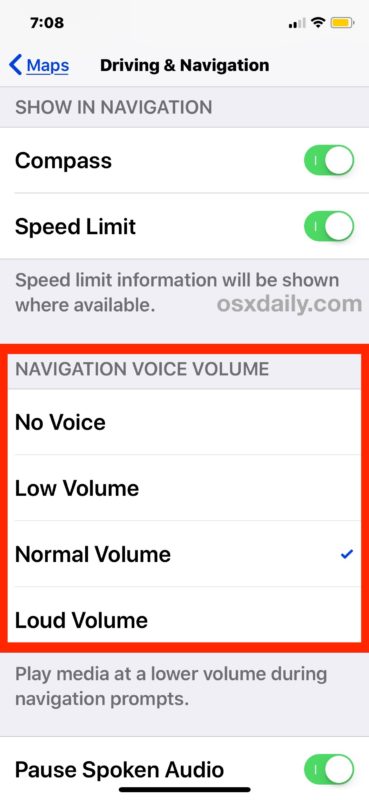
La clave con la configuración de navegación por voz de Apple Maps es asegurarse de que no tiene configurado “Sin voz”; de lo contrario, no importa qué tan alto sea el volumen de su iPhone, no tendrá la navegación por voz disponible.
También puede habilitar o volver a habilitar la navegación por voz para direcciones en Apple Maps directamente desde la aplicación Apple Maps deslizando el dedo hacia arriba desde la parte inferior de la pantalla de direcciones y seleccionando “Configuración de audio”.
Estas configuraciones deben aplicarse a través de las instrucciones dadas por la aplicación Apple Maps, ya sea que las inicie directamente a través de la aplicación Apple Maps o incluso si comienza pidiéndole a Siri que use la navegación por voz y las instrucciones paso a paso en el iPhone.
Cómo habilitar la navegación por voz en Google Maps para iPhone
La configuración de navegación por voz de Google Maps se puede activar o desactivar directamente dentro de la aplicación Google Maps mientras se dan instrucciones. El cambio de configuración hace que sea fácil apagar o encender accidentalmente la navegación por voz para obtener instrucciones, así que asegúrese de tener la configuración correctamente habilitada si desea escuchar las instrucciones de voz. Como antes, asegúrese de subir el volumen del iPhone por completo primero.
- Abra Google Maps en iPhone e inicie las direcciones a cualquier ubicación como de costumbre
- Busque en la esquina superior derecha de la aplicación Google Maps el pequeño icono de altavoz y toque en él
- Asegúrese de que la opción de altavoz esté habilitada en Google Maps en iPhone
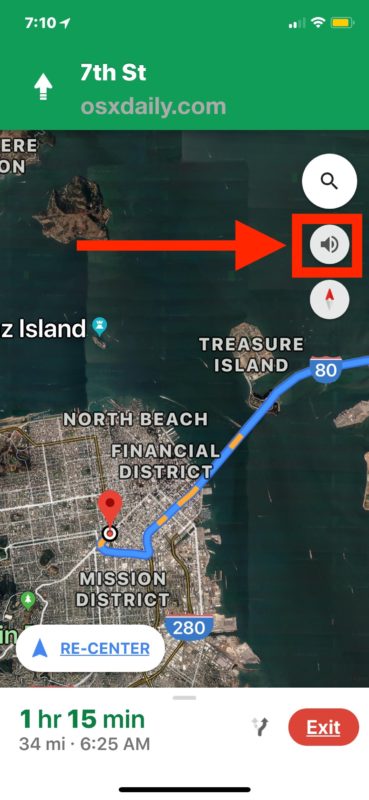
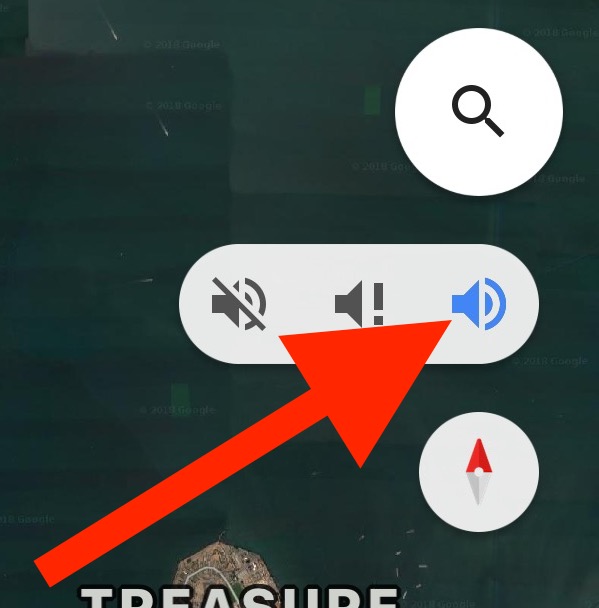
Es bastante fácil silenciar y reactivar las instrucciones de voz en Google Maps, lo cual es bueno si está tratando de obtener direcciones en silencio en algún lugar o si desea silenciar temporalmente la navegación hablada hacia un destino. Pero eso también puede significar que es fácil alternar accidentalmente, ya que la configuración de navegación de audio está solo en la pantalla todo el tiempo. Así que simplemente active el botón del altavoz en Google Maps para iPhone y podrá recuperar el audio nuevamente.
Eso debería ser así, ya sea que esté usando Google Maps o Apple Maps para obtener direcciones, ahora sabe cómo habilitar o volver a habilitar la navegación por voz en cada aplicación en su iPhone.
¿Le ayudó esto a que la navegación por voz y las instrucciones habladas funcionen en su iPhone? ¿Tiene otra solución o truco para solucionar problemas de navegación por voz que no funcionan en aplicaciones de mapas de iPhone? ¡Comparte tus comentarios y experiencias a continuación!










